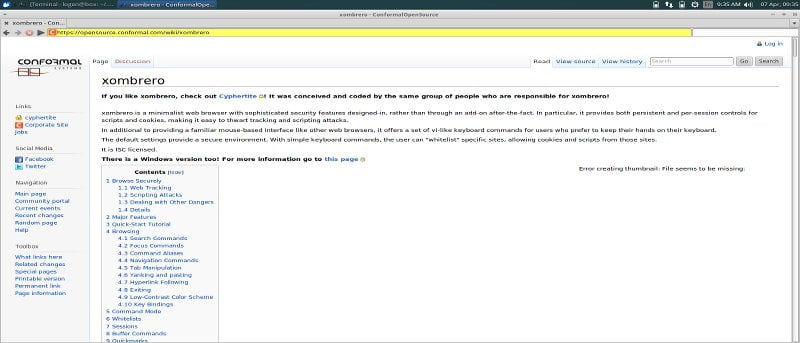Xombrero, como se describe a sí mismo en su web, es un “navegador web minimalista con características de seguridad sofisticadas diseñadas en,” y eso lo resume todo. A diferencia de muchos navegadores minimalistas, como Qutebrowser y Luakit, en realidad tiene una interfaz familiar que permite a los usuarios que están acostumbrados a Firefox y similares entrar directamente. Para aquellos que buscan un navegador ligero basado en teclado, Xombrero es uno interesante. alternativa que puedes consultar.
¿Qué tiene de especial Xombrero?
Según su desarrollador, Xombrero está construido con la idea de que el usuario debe ser el encargado de tomar decisiones sobre seguridad. Aborda los problemas de cookies y secuencias de comandos al proporcionar controles persistentes y por sesión para secuencias de comandos y cookies, lo que facilita frustrar los ataques de seguimiento y secuencias de comandos. En resumen, no permite cookies y javascript de forma predeterminada, y debe incluir en la lista blanca los sitios confiables para permitir cookies y javascript por sesión de esos sitios.
Si seguro y familiar no es suficiente, también es rápido. Esto podría deberse al hecho de que no se permiten javascripts de forma predeterminada y eso mejora la velocidad de carga de los sitios.
Instalación
La instalación es bastante simple. Muchas distribuciones tienen Xombrero listo para descargar directamente desde el repositorio o el administrador de paquetes, incluido Ubuntu:
sudo apt-get install xombrero
Aquellos que son lo suficientemente competentes pueden agarrar el código fuente y compilarlo ellos mismos, incluidas las opciones para OS X y FreeBSD.
Característica similar a Vim en Xombrero
Otra gran característica, como muchos otros navegadores web minimalistas, es la capacidad de navegar por la red únicamente con el teclado con comandos similares a Vim. ¡No se requiere ratón!
Sin embargo, Xombrero usa atajos predeterminados diferentes en comparación con los complementos favoritos de Firefox y Chrome, como Pentadactyl y Vimperator. Por ejemplo, en lugar de una «H» mayúscula para retroceder una página, el atajo predeterminado es «Retroceso». Esto, por supuesto, se puede cambiar con accesos directos personalizados.
Tan sorprendente como puede ser el minimalismo, esto viene con la configuración habitual de solo texto que puede desanimar a algunos usuarios. Afortunadamente, tienen una página de manual increíble a la que se puede acceder en un navegador escribiendo :help.
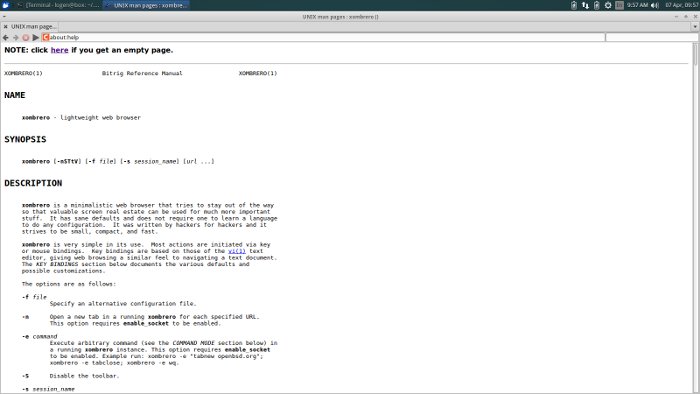
Uso
Lista blanca
Xombrero no permite cookies ni javascript a menos que se permita explícitamente. Afortunadamente, esto es fácil de tratar. Después de navegar a un sitio web de confianza, escriba: :cookie save para permitir las cookies de ese sitio o :js save para permitir secuencias de comandos.
buscando
La búsqueda se realiza de la misma manera que en Vim. Presione la tecla «/», escriba un término de búsqueda y presione Entrar. Todas las palabras que coincidan con el término de búsqueda deben estar resaltadas. Simplemente presione «n» para buscar hacia adelante y «N» (tenga en cuenta la mayúscula) para buscar hacia atrás. Esto será de gran ayuda cuando busque en la página de ayuda.
También tiene una ingeniosa función de intercambio de contraste que se puede usar como modo nocturno presionando «s».
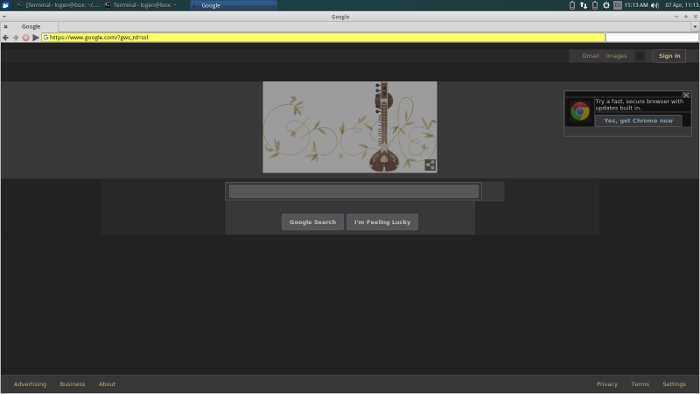
Guardando la sesión del navegador
Para guardar una sesión de navegación al salir, simplemente escriba “:wq” y Xombrero guardará y cerrará la sesión actual. Hay opciones de configuración para que esto suceda automáticamente al cerrar el navegador. Esto puede parecer un disco rayado, pero consulte el archivo de ayuda. Hay un montón de cosas increíbles que se pueden hacer con las sesiones.
Configuración de Xombrero
Ahora viene la parte divertida. Para crear un archivo de configuración, abra un editor de texto y guárdelo como «xombrero.conf» en el directorio de inicio.
Muchos de los ajustes que se encuentran en :help puede escribirse aquí y establecerse igual a «1» (habilitar) o «0» (deshabilitar). Para guardar automáticamente la sesión actual al salir y habilitar las listas blancas, esto es todo lo que se necesita en el archivo de configuración:
session_autosave = 1 browser_mode = whitelist
Guarde el archivo, reinicie el navegador y, a partir de ahora, todas las pestañas se recordarán cuando se cierre Xombrero. Incluso en caso de corte de corriente. De acuerdo, tal vez no sea tan divertido, pero aquí hay algo que sí lo es: ¡guiones!
Scripting en Xombrero
En algunas distribuciones, como Linux nulo, es posible que Xombrero no pueda ver YouTube de fábrica. Gracias a la gente que trabaja en el Wiki Gentootenemos una solución.
Primero cree un archivo; guardémoslo en el directorio de inicio y llamémoslo «youtube_watch.sh» con estos contenidos:
mpv -vo x11 -fs `youtube-dl --skip-download -g $1`
Nota: También se puede usar mplayer (solo reemplace «mpv» con «mplayer»), pero la mayoría de los usuarios encontrarán «mpv» más fácil gracias a los controles GUI predeterminados.
Abra una terminal para cambiar los permisos en el script que acabamos de crear.
chmod 744 ~/youtube_watch.sh
A continuación, abramos esa copia de seguridad de “xombrero.conf” y agreguemos estas líneas:
cmd_alias = yt,run_script ~/youtube_watch.sh keybinding = yt,y
La primera línea del código vincula el alias «yt» al script, por lo que simplemente puede escribir :yt para activar el script. La segunda línea nos permite simplemente presionar “y” para llamarlo.
asegurémonos de mpv y youtube-dl están instalados. Estos deberían estar disponibles en la mayoría de los repositorios de paquetes, pero para Ubuntu:
sudo apt-get install mpv youtube-dl
Navegue a una página de video de YouTube, presione «y» y el video debería transmitirse directamente a mpv. ¡Fantástico! Incluso las listas de reproducción funcionan. Tampoco sería tan descabellado modificar el script para descargar videos en lugar de simplemente transmitirlos para verlos más tarde sin conexión. Tenga en cuenta que esto solo está jugando con «youtube-dl;» imagínese las posibilidades de secuencias de comandos.
Pensamientos finales
Tenga en cuenta que Xombrero está dirigido a usuarios avanzados, pero para alguien que quiere un navegador web rápido, minimalista y seguro que sea fácil de entender, Xombrero es una excelente alternativa a las opciones principales.
Con su plétora de opciones de personalización y el concepto de comando similar a vim, esta es una gran oportunidad para cualquiera que quiera ingresar al mundo de la navegación web con teclado sin ser arrojado a las profundidades.
Si bien hay muchos navegadores minimalistas para elegir, Xombrero es el único que tiene valores predeterminados lo suficientemente sensatos para que cualquiera pueda acceder directamente.
¿Alguna vez usaste Xombrero antes? ¿Comprobándolo ahora mismo? ¡Háganos saber lo que piensa al respecto en los comentarios a continuación!